Maison >Tutoriel système >Série Windows >Comment activer le démarrage sécurisé dans Win11
Comment activer le démarrage sécurisé dans Win11
- 王林avant
- 2023-12-29 16:21:401309parcourir
De nombreux amis ont reçu le message indiquant que cet ordinateur ne peut pas exécuter Win11 lors de l'installation de Win11. La raison en est qu'il doit prendre en charge le démarrage sécurisé. À ce stade, nous pouvons essayer d'activer le démarrage sécurisé dans les paramètres du BIOS. . Bar.
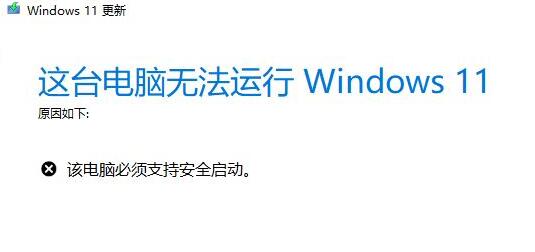
Comment activer le démarrage sécurisé dans Win11
1. Tout d'abord, nous redémarrons l'ordinateur, utilisons le raccourci clavier pour ouvrir la configuration du BIOS lorsque le logo apparaît, puis appuyons sur "F10" pour accéder à la configuration du BIOS.

2. Recherchez ensuite « options de démarrage » sous l'option « configuration » et sélectionnez pour entrer.
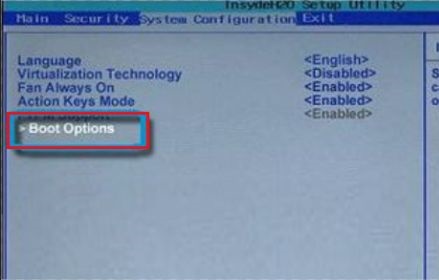
3. Recherchez ensuite "démarrage sécurisé" et remplacez-le par "Activé"
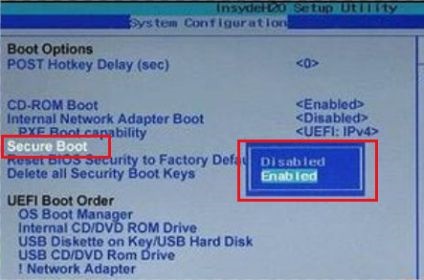
4 Enfin, appuyez sur "F10" pour enregistrer. Si une boîte de dialogue apparaît, sélectionnez "Oui".
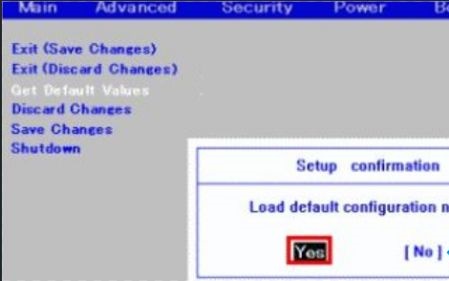
5. De plus, si vous rencontrez toujours des problèmes similaires après avoir activé le démarrage sécurisé, vous pouvez consulter le didacticiel pour ignorer la détection du système et ignorer cette étape directement.
Ce qui précède est le contenu détaillé de. pour plus d'informations, suivez d'autres articles connexes sur le site Web de PHP en chinois!

